Ultraiso中文名称软碟通,是一款专业的光盘映像文件创建/编辑/转换工具。我们可以使用Ultraiso来加载ISO格式的光盘映像文件,查看ISO文件里面包含了哪些内容,或是将ISO文件里面的文件和目录完整提取出来。此外我们还可以把自己电脑上的文件制作成ISO文件,很多人都会使用Ultraiso来制作系统引导光盘,相信拥有装机经验的朋友都对这款软件不会陌生。多下软件园为您提供Ultraiso绿色版2025最新下载,软件为免费版本,可以免费激活使用,需要制作和处理ISO文件的朋友赶紧来下载使用吧!
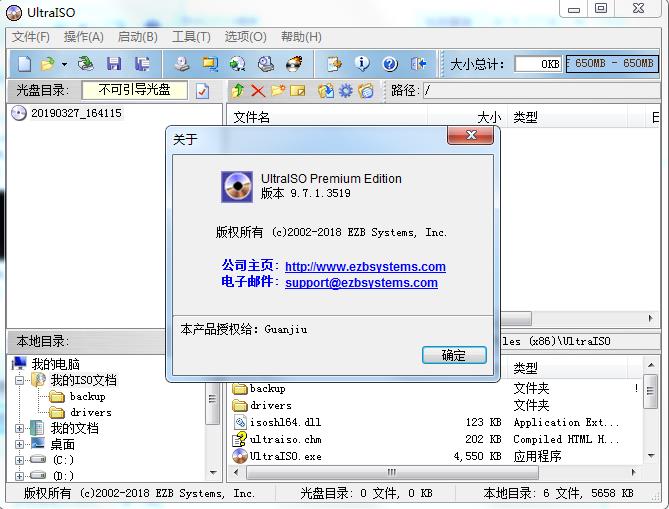
1. 创建ISO文件:可以将光盘(如CD、DVD)上的数据转换为ISO文件格式,用户可以将光盘上的内容保存为ISO映像文件,以便将来进行备份或共享。
2. 编辑ISO文件:提供了多种编辑ISO文件的功能。用户可以添加、删除、重命名和提取ISO文件中的文件和文件夹。此外,还可以创建新的文件夹,修改文件属性,以及给文件添加注释等。
3. 转换ISO文件:支持将ISO文件转换为其他常见的映像文件格式,如BIN、CUE、NRG等。这使得用户可以在不同的光盘刻录软件中使用这些映像文件,提高了兼容性和灵活性。
4. 刻录光盘:还具备光盘刻录功能,用户可以使用它来刻录ISO文件或其他映像文件到CD或DVD上。它支持各种刻录模式,包括音频CD、数据CD/DVD和混合模式CD等。
5. 虚拟光驱:可以创建多个虚拟光驱,用户可以将ISO文件加载到虚拟光驱中,以便直接访问和使用其中的内容,而无需将ISO文件实际刻录到光盘上。
6. 提取光盘:可以将光盘上的内容提取到计算机硬盘上,用户可以选择提取整个光盘或仅提取其中的部分文件。这对于备份光盘上的重要数据或提取特定文件非常有用。
7. 创建引导盘:具备创建引导盘的功能,用户可以使用ISO文件或光盘上的引导扇区来创建可引导的光盘。这对于制作系统恢复盘、安装光盘或引导盘非常有用。
一、如何用UltraISO制作U盘启动盘(系统U盘)
1、下载一款微软windows原版镜像(ISO格式)
2、打开UltraISO,然后点击文件—》打开,浏览到你的ISO文件;
3、插入U盘,然后点击【启动】——》写入到光盘映像;
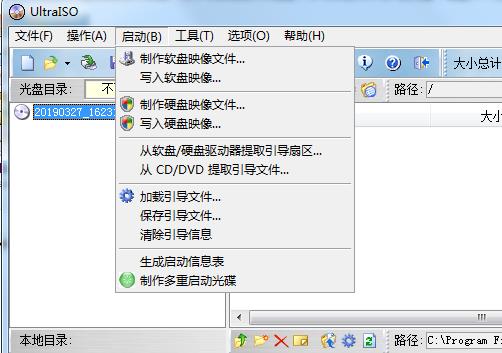
4、选择U盘,点击写入,直到写入100%完成就可以了

二、从光盘制作ISO镜像
1、打开UltraISO程序,然后点击【工具】——【制作光盘映像文件】;

2、选择ISO镜像文件,选择你读取的光驱和保存ISO文件的位置名称,然后点击制作就可以了。

三、刻录光盘
1、打开一个ISO映像文件,然后点击【工具】——》【刻录光盘映像】

2、放入空白的刻录光盘,然后点击【刻录】即可
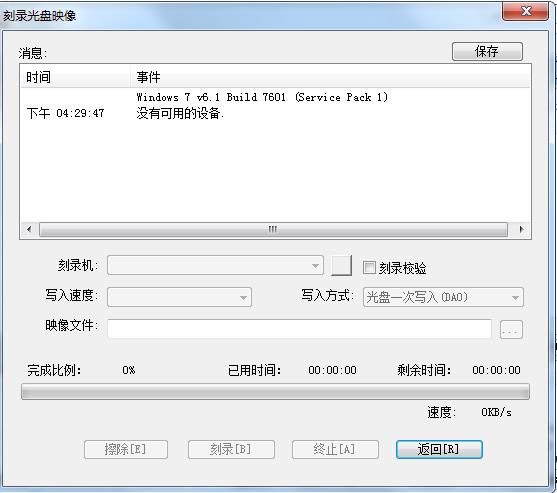
软件信息
相关推荐
更多版本

UltraISO单文件绿色版 3.2MB 磁盘工具v9.7.6破解版(集成序列号)
查看
UltraISO软碟通2023破解版 3.2MB 磁盘工具v9.7.6.3860绿色版
查看
UltraISO绿色破解版 3.2MB 磁盘工具v9.7.6.3860绿色破解版
查看
UltraISO软碟通破解版 3.2MB 磁盘工具v9.7.7绿色版
查看
软碟通UltraISO官方版 3.2MB 磁盘工具v9.7.6.3860中文版
查看
UltraISO中文破解版 3.2MB 磁盘工具绿色版v9.7.6.3860
查看